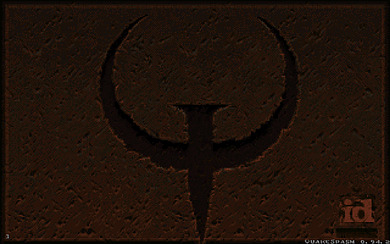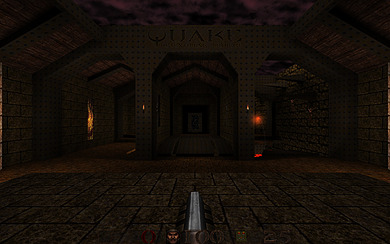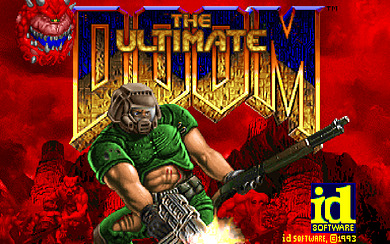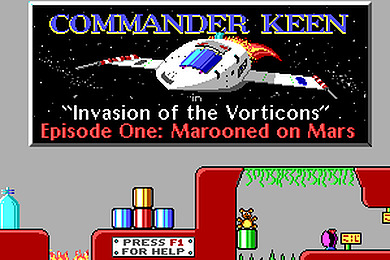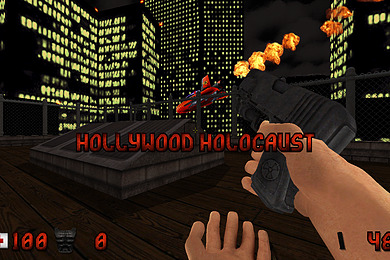Nach mehr als 15 abstinenten Jahren habe ich das Hobby meiner Kindheit und Jugendzeit wiederentdeckt: Computerspiele. Neben aktuellen Titeln haben es mir vor allem die DOS- und Windows-Spiele der 1990er Jahre angetan. Doch wie spielt man diese auf moderner Hardware und unter Linux?
Für die Single-Player-Kampagnen von Duke Nukem 3D aus dem Jahr 1996 verwende ich den Source Port EDuke32 mit der grafischen Modifikation High Resolution Pack (HRP) oder alternativ den Upscale- und Voxel-Packs aus dem Enhanced Resource Pack. Als musikalische Modifikationen kommen die Duke3D PSX Highres Sounds und das Roland SC-55 Music Pack hinzu. Um die Episode Alien World Order aus der relativ neuen 20th Anniversary Editon von Duke Nukem 3D spielen zu können, wird außerdem der Stopgap Compatibility Layer for EDuke32 benötigt. Für drei offizielle Erweiterungen gibt es zudem separate HRP Addons (Duke It Out In D.C., Duke: Nuclear Winter, Duke Caribbean: Life's A Beach) und Music Packs.
Für den Mehrspielermodus über das Internet kann entweder das ältere EDuke32-OldMP oder das neuere NetDuke32 verwendet werden. Diese separaten Source Ports sind erforderlich, da der Netzwerkmodus in der Hauptversion von EDuke32 selbst (noch) nicht funktionsfähig ist. Auf die Installation und Verwendung gehe ich vorerst nicht weiter ein; dies ergänze ich ggf. später.
Das Spiel Duke Nukem 3D und seine Erweiterungen
Grundsätzlich werden auch für die Source Ports die Datendateien der Originalspiele benötigt. Wenn diese nicht ohnehin bereits vorhanden sind, können die Spiele und Erweiterungen auf digitalen Plattformen käuflich erwerben werden.
Leider gibt es kein einzelnes Paket, dass alle der aufgeführten Spiele und Erweiterungen enthält. Die auf Steam erhältliche Duke Nukem 3D: 20th Anniversary World Tour enthält die ursprünglichen vier Episoden aus der Atomic Edition sowie die spieleswerte neue fünfte Episode Alien World Order, aber nicht die Erweiterungen. Dagegen enthält die auf Zoom-Platform erhältliche Duke Nukem 3D: Atomic Edition zwar nur die vier urspünglichen Episoden, aber als einziges mir bekanntes digitales Paket auch die Erweiterungen Duke Caribbean: Life's A Beach, Duke It Out in D.C., Duke Nukem's Penthouse Paradise, Duke! ZONE II (Includes ZONE I) und Duke: Nuclear Winter. Im Folgenden wird davon ausgegangen, dass mindestens eines dieser beiden Pakete oder die urspüngliche DOS-Version von Duke Nukem 3D oder der Atomic Edition vorliegt.
Die Modifikationen
Das High Resolution Pack (HRP) enthält hochauflösende, von Fans neu erstellte Grafiken und 3D-Modelle. Naturgemäß sind die Grafiken in solchen HRPs nicht immer ganz so originalgetreu wie die Grafiken von sogenannten Upscale Packs. Das Duke Nukem HRP ist meiner Meinung nach aber in sich stimmig und auch die 3D-Modelle überzeugen. Bei meinem letzten Spieldurchlauf vor etwa einem Jahr hatte ich das HRP genutzt und viel Spaß damit gehabt. Ergänzend gibt es mehr oder weniger vollständige HRP Addons für die drei Spieleerweiterungen Duke It Out In D.C., Duke: Nuclear Winter und Duke Caribbean: Life's A Beach.
Als Alternative zu dem HRP gibt es seit kurzem auch ein Upscale Pack, welches mit Verfahren der künstlichen Intelligenz hochskalierte Versionen der Originalgrafiken enthält. Die Grafiken sind nicht so hochauflösend wie im HRP, dafür aber naturgemäß originalgetreuer. Die aktuelle Version deckt bislang allerdings nur die ursprünglichen Episoden 1 bis 3 vollständig ab. Es bietet sich eine Kombination mit dem Voxel Pack an, welches einige 3D-Objekte ergänzt. Beide Modifikationen sind in dem Enhanced Resource Pack for Duke Nukem enthalten.
Die Modifikation Duke3D PSX Highres Sounds enthält Soundeffekte des Spiels in höherer Tonqualität.
Die Roland SC-55 Music Packs für das Hauptspiel und die beiden Erweiterungen Duke Caribbean und Nuclear Winter enthalten Aufnahmen der Original-MIDI-Soundtracks von einem echten Roland MIDI Synthesizer im SC-55 Standardprofil. Der SC-55 war in den 90er Jahren bei Komponisten beliebt und die MIDI-Wiedergabe auf diesen Geräten entspricht daher am ehesten der Originalkomposition. Das Duke It Out In D.C. Music Pack enthält einen von dem in der Community bekannten Komponisten James Paddock erstellten Soundtrack, da diese Erweiterung über keinen eigenen Soundtrack verfügt.
Der Stopgap Compatibility Layer for EDuke32 wird benötigt, um die Duke Nukem 3D: 20th Anniversary World Tour Edition mit EDuke32 spielen zu können.
Die Verzeichnisstruktur und Dateien für die Spiele, Erweiterungen, Source Ports und Modifikationen
Alle benötigten Dateien sollen unterhalb des Ordners ~/DukeNukem3D abgelegt werden, so dass am Ende in etwa die folgende Ordner/Dateistrukur entsteht:
~/DukeNukem3D
│
├── worldtour DUKE NUKEM 3D: 20th Anniv. W. T.
│ └── ...
│
├── atomic DUKE NUKEM 3D: Atomic Edition
│ └── ...
│
├── addons OFFIZIELLE ERWEITERUNGEN
│ ├── DUKEDC.GRP Duke It Out In D.C.
│ ├── DUKEDC.CON Duke It Out In D.C.
│ ├── NWINTER.GRP Duke: Nuclear Winter
│ ├── NWINTER.CON Duke: Nuclear Winter
│ ├── VACATION.GRP Duke Caribbean: Life's A Beach
│ ├── VACATION.CON Duke Caribbean: Life's A Beach
│ ├── DUKE!ZON.GRP Duke! ZONE II (Includes ZONE I)
│ ├── DZ-GAME.CON Duke! ZONE II (Includes ZONE I)
│ ├── PENTHOUS.GRP Duke Nukem's Penthouse Paradise
│ └── PPAKGAME.CON Duke Nukem's Penthouse Paradise
│
├── eduke32 EDUKE32 SOURCE PORT
│ ├── eduke32
│ └── ...
│
└── mods
├── audio AUDIO MODIFIKATIONEN
│ ├── duke3d_psx.zip Duke 3D Highres Sounds
│ ├── duke3d_music-sc55.zip Duke 3D Roland SC-55 Music Pack
│ ├── dukedc_music20.zip Duke It Out In D.C. Music Pack
│ └── duke3d_music-nwvaca.zip Caribbean & N. Winter Music Pack
│
├── e32wt STOPGAP COMPATIBILITY LAYER
│ └── ...
│
└── graphics GRAFIK MODIFIKATIONEN
├── erp.def ERP Definitionsdatei
├── dukeupscale.zip ERP Upscale Pack
├── duke3d_voxelpack-master.zip ERP Voxelpack
├── duke3d_hrp.zip HRP High Resolution Pack
├── dukedc_hrp.zip HRP Addon für Duke It Out In D.C.
├── nwinter_hrp.zip HRP Addon für Nuclear Winter
└── vaca_hrp.zip HRP Addon für Duke Caribbean
Aufbau der Verzeichnisstruktur und Ablage der Original-Spieldaten
1. Anlage der Verzeichnisse:
user@linux ~ $ mkdir -p ~/DukeNukem3D/{mods/audio,mods/graphics,addons,atomic}2. Falls vorhanden, wird die 20th Anniversary World Tour Edition in den Ordner ~/DukeNukem/worldtour kopiert und die Pfadangaben in der Datei USER.CON für Linux korrigiert.
Es wird angenommen, dass die 20th Anniversary World Tour Edition mit Steam in den Standardordner ~/.local/share/Steam/steamapps/common/Duke Nukem 3D Twentieth Anniversary World Tour installiert wurde.
user@linux ~ $ cp -r ~/.local/share/Steam/steamapps/common/Duke\ Nukem\ 3D\ Twentieth\ Anniversary\ World\ Tour/ ~/DukeNukem3D/worldtouruser@linux ~ $ sed -i 's/sound\\\\/sound\//g' ~/DukeNukem3D/worldtour/USER.CONuser@linux ~ $ sed -i 's/sound\\/sound\//g' ~/DukeNukem3D/worldtour/USER.CON2a. Falls vorhanden, werden die Datendatein DUKE3D.GRP und DUKE.RTS der Atomic Edition von der Zoom-Plattform oder einer anderen DOS-Version des Spiels in den Ordner ~/DukeNukem/atomic kopiert.
Es wird angenommen, dass die Atomic Edition der Zoom-Plattform mit Wine in den Standardordner ~/.wine/drive_c/ZOOM PLATFORM/Gearbox Software/Duke Nukem 3D - Atomic Edition installiert wurde.
user@linux ~ $ cp ~/.wine/drive_c/ZOOM\ PLATFORM/Gearbox\ Software/Duke\ Nukem\ 3D\ -\ Atomic\ Edition/{DUKE3D.GRP,DUKE.RTS} ~/DukeNukem3D/atomic/.2b. Falls nur die 20th Anniversary Edition und nicht zusätzlich auch die Atomic Edition vorhanden ist, werden im Verzeichnis ~/DukeNukem/atomic symbolische Links zu den entsprechenden Datendateien der 20th Anniversary Edition angelegt:
user@linux ~ $ cd ~/DukeNukem3D/atomicuser@linux ~/DukeNukem3D/atomic $ ln -s ../worldtour/DUKE3D.GRP DUKE3D.GRPuser@linux ~/DukeNukem3D/atomic $ ln -s ../worldtour/DUKE.RTS DUKE3D.RTS3. Falls vorhanden, werden die Datendatein der Erweiterungen in den Ordner ~/DukeNukem/addons kopiert.
Im Folgenden wird angenommen, dass die Atomic Edition und das Addon-Paket der Zoom-Plattform mit Wine in den Ordner ~/.wine/drive_c/ZOOM PLATFORM/Gearbox Software/Duke Nukem 3D - Atomic Edition bzw. dessen Unterordner AddOns installiert wurde.
Hinweis: Die Zoom-Versionen der Erweiterungen bestehen aus jeweils zwei Dateien (eine GRP-Datei und eine CON-Datei). Es scheint auch andere Versionen der Erweiterungen zu geben, welche nur aus jeweils einer GRP-Datei bestehen und ohne die zusätzliche CON-Datei auskommen. Dann sind entsprechend nur die GRP-Dateien in den Ordner ~/DukeNukem/addons zu kopieren.
user@linux ~ $ cp ~/.wine/drive_c/ZOOM\ PLATFORM/Gearbox\ Software/Duke\ Nukem\ 3D\ -\ Atomic\ Edition/AddOns/{*.GRP,*.CON} ~/DukeNukem3D/addons/.Der Source Port EDuke32
Mit EDuke32 lässt sich Duke Nukem 3D nativ unter Linux mit heutigen Bildschirmauflösungen und wahlweise einem Software- oder zwei verschiedenen OpenGL-Renderern (Polymost und Polymer) spielen. Polymost ist älter als Polymer und bietet laut Foreneinträgen insgesamt eine korrektere Darstellung. Polymer begeistert dagegen mit schöneren Lichteffekten.
Mit Stand vom 14.12.2021 unterstützt der EDuke32-Hauptentwicklungszweig (master) noch nicht das Feature "indexed hightiles" (u.a. Definition von T_INDEXED in source/build/src/defs.cpp). Dieses ist im Entwicklungszweig "upscale" enthalten und wird benötigt, wenn das Upscale-Paket verwendet werden soll.
Der EDuke32-Entwicklungszweig "upscale" kann wie folgt heruntergeladen und kompiliert werden:
Auf Abhängigkeiten zu externen Bibliotheken wird an dieser Stelle nicht näher eingegangen.
user@linux ~/DukeNukem3D $ git clone https://voidpoint.io/terminx/eduke32.gituser@linux ~/DukeNukem3D $ cd eduke32user@linux ~/DukeNukem3D/eduke32 $ git checkout upscaleuser@linux ~/DukeNukem3D/eduke32 $ makeDas HRP funktioniert nur mit einem der beiden OpenGL-Renderer (Polymost oder Polymer). Das Upscale-Pack dagegen sowohl mit Software- als auch OpenGL-Renderern.
Soll das Upscale-Paket nicht verwendet werden, oder wurde die "indexed hightiles" Funktionalität in den Hauptzweig aufgenommen, kann auf den Befehl "git checkout upscale" verzichtet werden und der Hauptzweig verwendet werden. Alternativ könnte dann auch die (ggf. nicht so aktuelle) Version von EDuke32 aus dem Gentoo-Repository verwendet werden (Paket: games-fps/eduke32) - sie enthält die "indexed hightiles" Funktionalität ebenfalls noch nicht.
Die Installation des Gentoo-Pakets (enthält nicht die "indexed hightiles" Funktionalität) ist unabhängig von dessen Verwendung vor dem Kompilieren der GIT-Version empfehlenswert, da so automatisch alle benötigen Bibliotheken installiert werden:
linux ~ #
ACCEPT_KEYWORDS="~amd64" USE=" fluidsynth gtk opengl png server timidity tools voidsw vpx xmp -duke3d -hrp -offensive -opl -psx -sc-55 -sdk -voxels" emerge eduke32 -pvZuletzt von mir verwendete Revision: 3a30f5a7a68c175e534b2476be737fffbe2d08db
Download der Modifikationen
Die benötigten Dateien der Modifikationen können von folgenden Seiten bezogen werden:
- Duke3D HRP v5.4 (Standalone Version): duke3d_hrp.zip
- DukeDC HRP v1.64: dukedc_hrp.zip
- Duke Carribean HRP: siehe unten im Rahmen der Installation
- Nuclear Winter HRP: siehe unten im Rahmen der Installation
- Duke Nukem Enhanced Resource Pack (Upscale- u. Voxel-Pack): duke-erp-210701.zip
- Duke3D PSX Highres Sounds v1.11: duke3d_psx.zip
- Duke 3D Roland SC-55 Music Pack v4.02: duke3d_music-sc55.zip
- Duke It Out In D.C. Music Pack v2.0: dukedc_music20.zip
- Duke Caribbean & Nuclear Winter Music Pack v1.0: duke3d_music-nwvaca.zip
- Stopgap Compatibility Layer: siehe unten im Rahmen der Installation
Installation der Modifikationen:
Es wird davon ausgegangen, dass sich alle heruntergeladenen Dateien im Ordner ~/Downloads befinden.
Duke3D High Resolution Pack (HRP):
user@linux ~ $ cp ~/Downloads/duke3d_hrp.zip ~/DukeNukem3D/mods/graphics/.DukeDC HRP:
user@linux ~ $ cp ~/Downloads/dukedc_hrp.zip ~/DukeNukem3D/mods/graphics/.Duke Carribean HRP:
Dieses HRP Addon ist Bestandteil der umfangreicheren Modifikation Duke Caribbean: Life's A Beach Plus. Vorerst nutze ich nur den HRP-Teil.
user@linux ~ $ svn checkout http://svn.eduke32.com/vaca_plus /tmp/vhrpuser@linux ~ $ cd /tmp/vhrpuser@linux /tmp/vhrp $ cp vaca_plus/vacation_hrp.def .user@linux /tmp/vhrp $ zip -r ~/DukeNukem3D/mods/graphics/vaca_hrp.zip vaca_hrp vacation_hrp.defuser@linux /tmp/vhrp $ rm -Rf /tmp/vhrpNuclear Winter HRP:
Dieses HRP Addon ist Bestandteil der umfangreicheren Modifikation Duke: Nuclear Winter Plus. Vorerst nutze ich nur den HRP-Teil.
user@linux ~ $ svn checkout http://svn.eduke32.com/nw_plus /tmp/nhrpuser@linux ~ $ cd /tmp/nhrpuser@linux /tmp/nhrp $ cp nw_plus/nwinter_hrp.def .user@linux /tmp/nhrp $ zip -r ~/DukeNukem3D/mods/graphics/nwinter_hrp.zip nw_hrp nwinter_hrp.defuser@linux /tmp/nhrp $ rm -Rf /tmp/nhrpUpscale- u. Voxel-Packs (aus dem Duke Nukem Enhanced Resource Pack):
Das Upscale Pack und das Voxel Pack sind Bestandteile der umfangreicheren Modifikation Enhanced Resource Pack. Ich nutze diese Teile sowie die zugehörige Definitionsdatei.
user@linux ~ $ unzip -j ~/Downloads/duke-erp-210701.zip autoload/dukeupscale.zip -d ~/DukeNukem3D/mods/graphicsuser@linux ~ $ unzip -j ~/Downloads/duke-erp-210701.zip autoload/duke3d_voxelpack-master.zip -d ~/DukeNukem3D/mods/graphicsuser@linux ~ $ unzip -j ~/Downloads/duke-erp-210701.zip duke3d.def -d /tmp && mv /tmp/duke3d.def ~/DukeNukem3D/mods/graphics/erp.defDuke3D PSX Highres Sounds:
user@linux ~ $ cp ~/Downloads/duke3d_psx.zip ~/DukeNukem3D/mods/audio/.Duke 3D Roland SC-55 Music Pack:
user@linux ~ $ cp ~/Downloads/duke3d_music-sc55.zip ~/DukeNukem3D/mods/audio/.Duke It Out In D.C. Music Pack:
user@linux ~ $ cp ~/Downloads/dukedc_music20.zip ~/DukeNukem3D/mods/audio/.Duke Caribbean & Nuclear Winter Music Pack:
user@linux ~ $ cp ~/Downloads/duke3d_music-nwvaca.zip ~/DukeNukem3D/mods/audio/.Duke Nukem 3D: 20th Anniversary World Tour - Stopgap Compatibility Layer for EDuke32 :
user@linux ~ $ git clone https://github.com/Hendricks266/e32wt.git ~/DukeNukem3D/mods/e32wtStarten und Konfigurieren von EDuke32:
Je nachdem, ob das High Resolution Pack oder das Upscale-Pack verwendet werden soll, sind unterschiedliche Kommandozeilenparameter für den Aufruf von EDuke32 erforderlich.
1. Mit High Resolution Pack (HRP):
Das HRP kann nur mit einem der beiden OpenGL-Renderer verwendet werden; mit dem Software-Renderer funktioniert es nicht. Die Auswahl des Renderers erfolgt gemeinsam mit der Bildschirmauflösung über das Popup bei Programmstart. Wird OpenGL ausgewählt und ein Haken bei "Polymer" gesetzt wird der neuere Polymer-OpenGL-Renderer genutzt, andernfalls der ältere Polymost-OpenGL-Renderer.1.1. 20th Anniversary Edition (mit HRP):
user@linux ~/DukeNukem3D $
eduke32/eduke32 -j `pwd`/worldtour -j `pwd`/mods/e32wt -g `pwd`/mods/graphics/duke3d_hrp.zip -mh duke3d_hrp.def
Zu beachten ist, dass im Popup von EDuke32 im Reiter "Game", der Eintrag "Duke Nukem 3D 20th Anniversary World Tour [Stopgap]" ausgewählt werden muss!
Da die 20th Anniversary Edition selbst neue Audiodateien mitbringt, binde ich die Audio-Modifikationen hier nicht ein.
Die Stopgap-Modifikation ermöglicht das vornehmen folgender Einstellungen über die Konsole im Spiel (Aufruf mit Taste `):
- New Duke voice acting: Use "setvar voice <value>" in the console to configure. 0 - 2016 voice, 1 - 1996 voice except during Episode 5, 2 - 1996 voice except new lines only
- Developer commentary in Episode 5: Use "setvar commentary <value>" in the console to configure. 0 - off, 1 - on, 2 - show but don't allow playback
1.2. Atomic Edition oder andere DOS-Version (mit HRP):
user@linux ~/DukeNukem3D $
eduke32/eduke32 -j `pwd`/atomic -g `pwd`/mods/audio/duke3d_music-sc55.zip -g `pwd`/mods/audio/duke3d_psx.zip -g `pwd`/mods/graphics/duke3d_hrp.zip -mh duke3d_hrp.def
1.3. Erweiterung Duke It Out In D.C. (mit HRP):
user@linux ~/DukeNukem3D $
eduke32/eduke32 -j `pwd`/atomic -g `pwd`/mods/audio/duke3d_music-sc55.zip -g `pwd`/mods/audio/duke3d_psx.zip -g `pwd`/addons/DUKEDC.GRP -x `pwd`/addons/DUKEDC.CON -g `pwd`/mods/audio/dukedc_music20.zip -g `pwd`/mods/graphics/duke3d_hrp.zip -mh duke3d_hrp.def -g `pwd`/mods/graphics/dukedc_hrp.zip -mh dukedc_hrp.def -mh dukedc_ogg.def
Falls eine Version der Erweiterung ohne separate CON-Datei vorliegt, muss der Parameter "-x `pwd`/addons/DUKEDC.CON" weggelassen werden. Dies gilt analog auch für die anderen Erweiterungen.
1.4. Erweiterung Duke Caribbean: Life's A Beach (mit HRP):
user@linux ~/DukeNukem3D $
eduke32/eduke32 -j `pwd`/atomic -g `pwd`/mods/audio/duke3d_music-sc55.zip -g `pwd`/mods/audio/duke3d_psx.zip -g `pwd`/addons/VACATION.GRP -x `pwd`/addons/VACATION.CON -g `pwd`/mods/audio/duke3d_music-nwvaca.zip -g `pwd`/mods/graphics/duke3d_hrp.zip -mh duke3d_hrp.def -g `pwd`/mods/graphics/vaca_hrp.zip -mh vacation_hrp.def
1.5 Erweiterung Duke: Nuclear Winter (mit HRP):
user@linux ~/DukeNukem3D $
eduke32/eduke32 -j `pwd`/atomic -g `pwd`/mods/audio/duke3d_music-sc55.zip -g `pwd`/mods/audio/duke3d_psx.zip -g `pwd`/addons/NWINTER.GRP -x `pwd`/addons/NWINTER.CON -g `pwd`/mods/audio/duke3d_music-nwvaca.zip -g `pwd`/mods/graphics/duke3d_hrp.zip -mh duke3d_hrp.def -g `pwd`/mods/graphics/nwinter_hrp.zip -mh nwinter_hrp.def
1.6. Erweiterung Penthouse Paradise (mit HRP):
user@linux ~/DukeNukem3D $
eduke32/eduke32 -j `pwd`/atomic -g `pwd`/mods/audio/duke3d_music-sc55.zip -g `pwd`/mods/audio/duke3d_psx.zip -g `pwd`/addons/PENTHOUS.GRP -x `pwd`/addons/PPAKGAME.CON -g `pwd`/mods/graphics/duke3d_hrp.zip -mh duke3d_hrp.def
1.7. Erweiterung Duke! ZONE II (mit HRP):
user@linux ~/DukeNukem3D $
eduke32/eduke32 -j `pwd`/atomic -g `pwd`/mods/audio/duke3d_music-sc55.zip -g `pwd`/mods/audio/duke3d_psx.zip -g `pwd`/addons/DUKE\!ZON.GRP -x `pwd`/addons/DZ-GAME.CON -g `pwd`/mods/graphics/duke3d_hrp.zip -mh duke3d_hrp.def
2. Mit Upscale- und Voxel-Pack:
Das Upscale- und Voxel-Pack funktionieren sowohl mit dem OpenGL- als auch mit dem Software-Renderer. Voraussetzung ist allerdings eine EDuke32-Version mit Unterstürzung für "indexed hightiles" (siehe oben). Die Auswahl des Renderers erfolgt gemeinsam mit der Bildschirmauflösung über das Popup bei Programmstart. Wird OpenGL ausgewählt und ein Haken bei "Polymer" gesetzt wird der neuere Polymer-OpenGL-Renderer genutzt, andernfalls der ältere Polymost-OpenGL-Renderer. Achtung: Das Voxelpack fuktioniert mit Polymer nicht!
2.1. 20th Anniversary Edition (mit Upscale Pack):
user@linux ~/DukeNukem3D $
eduke32/eduke32 -j `pwd`/worldtour -j `pwd`/mods/e32wt -g `pwd`/mods/graphics/dukeupscale.zip -g `pwd`/mods/graphics/duke3d_voxelpack-master.zip -mh `pwd`/mods/graphics/erp.def
Die obigen Anmerkungen gelten analog!
Soll das optionale Voxel-Pack nicht verwendet werden, muss der Parameter "-g `pwd`/mods/graphics/duke3d_voxelpack-master.zip" weggelassen werden. Dies gilt auch für alle folgendenden Aufrufe.
2.2. Atomic Edition oder andere DOS-Version (mit Upscale Pack):
user@linux ~/DukeNukem3D $
eduke32/eduke32 -j `pwd`/atomic -g `pwd`/mods/audio/duke3d_music-sc55.zip -g `pwd`/mods/audio/duke3d_psx.zip -g `pwd`/mods/graphics/dukeupscale.zip -g `pwd`/mods/graphics/duke3d_voxelpack-master.zip -mh `pwd`/mods/graphics/erp.def
2.3. Erweiterung Duke It Out In D.C. (mit Upscale Pack):
user@linux ~/DukeNukem3D $
eduke32/eduke32 -j `pwd`/atomic -g `pwd`/mods/audio/duke3d_music-sc55.zip -g `pwd`/mods/audio/duke3d_psx.zip -g `pwd`/addons/DUKEDC.GRP -x `pwd`/addons/DUKEDC.CON -g `pwd`/mods/audio/dukedc_music20.zip -g `pwd`/mods/graphics/dukeupscale.zip -g `pwd`/mods/graphics/duke3d_voxelpack-master.zip -mh `pwd`/mods/graphics/erp.def
Die obigen Anmerkungen gelten analog!
2.4. Erweiterung Duke Caribbean: Life's A Beach (mit Upscale Pack):
user@linux ~/DukeNukem3D $
eduke32/eduke32 -j `pwd`/atomic -g `pwd`/mods/audio/duke3d_music-sc55.zip -g `pwd`/mods/audio/duke3d_psx.zip -g `pwd`/addons/VACATION.GRP -x `pwd`/addons/VACATION.CON -g `pwd`/mods/audio/duke3d_music-nwvaca.zip -g `pwd`/mods/graphics/dukeupscale.zip -g `pwd`/mods/graphics/duke3d_voxelpack-master.zip -mh `pwd`/mods/graphics/erp.def
2.5. Erweiterung Duke: Nuclear Winter (mit Upscale Pack):
user@linux ~/DukeNukem3D $
eduke32/eduke32 -j `pwd`/atomic -g `pwd`/mods/audio/duke3d_music-sc55.zip -g `pwd`/mods/audio/duke3d_psx.zip -g `pwd`/addons/NWINTER.GRP -x `pwd`/addons/NWINTER.CON -g `pwd`/mods/audio/duke3d_music-nwvaca.zip -g `pwd`/mods/graphics/dukeupscale.zip -g `pwd`/mods/graphics/duke3d_voxelpack-master.zip -mh `pwd`/mods/graphics/erp.def
2.6. Erweiterung Penthouse Paradise (mit Upscale Pack):
user@linux ~/DukeNukem3D $
eduke32/eduke32 -j `pwd`/atomic -g `pwd`/mods/audio/duke3d_music-sc55.zip -g `pwd`/mods/audio/duke3d_psx.zip -g `pwd`/addons/PENTHOUS.GRP -x `pwd`/addons/PPAKGAME.CON -g `pwd`/mods/graphics/dukeupscale.zip -g `pwd`/mods/graphics/duke3d_voxelpack-master.zip -mh `pwd`/mods/graphics/erp.def
2.7. Erweiterung Duke! ZONE II (mit Upscale Pack):
user@linux ~/DukeNukem3D $
eduke32/eduke32 -j `pwd`/atomic -g `pwd`/mods/audio/duke3d_music-sc55.zip -g `pwd`/mods/audio/duke3d_psx.zip -g `pwd`/addons/DUKE\!ZON.GRP -x `pwd`/addons/DZ-GAME.CON -g `pwd`/mods/graphics/dukeupscale.zip -g `pwd`/mods/graphics/duke3d_voxelpack-master.zip -mh `pwd`/mods/graphics/erp.def
Auch Interessant - Für später merken:
- Duke Nukem 3D: High Quality Sound Effects: Soundeffekte in höherer Qualität, entweder aus den Originalquellen oder hochskaliert. Eine neue Alternative zu der Mod "Duke3D PSX Highres Sounds"